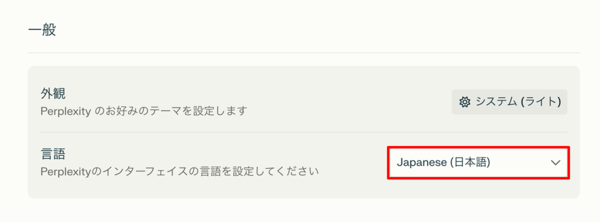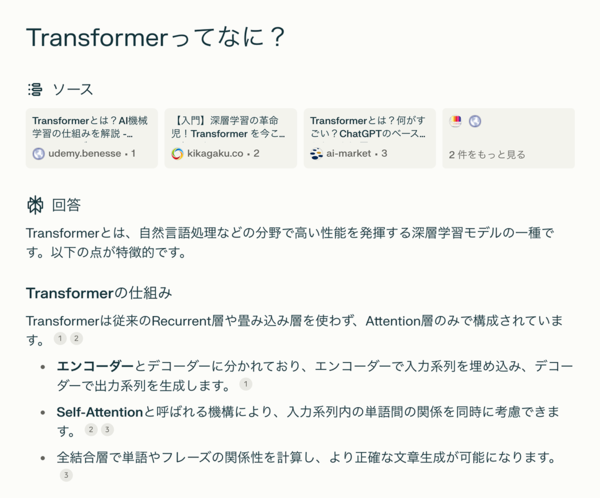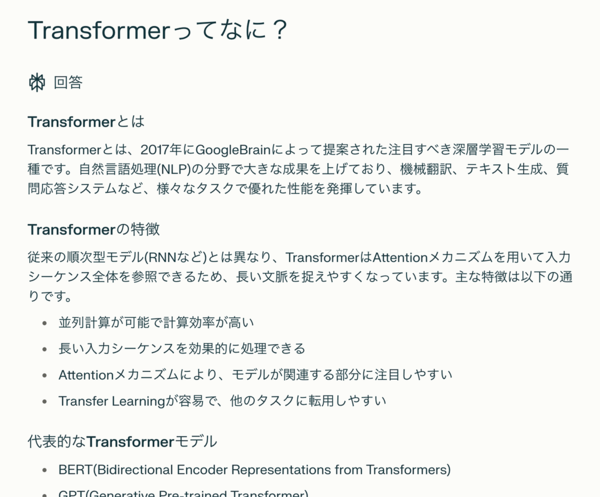アカウントを作成して初期設定
このようにユーザー登録しなくとも基本的な機能は利用可能だが、登録することで「Pro Search」をはじめとするさらに便利な機能も使えるようになる。登録だけなら無料なのでここは迷わずアカウントを作成してしまおう。
サイドバーの「新規登録」または「サインイン」をクリックで登録できる。
登録はGoogleまたはAppleのアカウント、メールアドレスのいずれかがあればよい。
登録が完了すると、サイドバー左下にアカウント名が表示される。まずは「歯車」アイコンをクリックして設定画面を見てみよう。
言語を「Japanese」にすればUIも日本語表示となる。
「AIデータ使用量」、これはおそらく「AIによるデータの使用」の誤訳だが、このチェックを外すと入力したプロンプトがモデルのトレーニングに使用されないようになる。機密情報を入力する可能性がある場合は外しておこう。
画面上部の「プロフィール」タブを選ぶと、自分のプロフィールを作成できる。住んでいる場所や興味のあることを書いておけば、それを考慮した検索結果が表示される。ChatGPTの「Custom Instructions」のような機能と思えばいいだろう。
「Preferred response language」を日本語にしておけば、常に回答も日本語で表示されるようになるようだ。
設定したら忘れずに「保存」をクリックしよう。
「フォーカス」を使いこなす
「フォーカス」機能は、Perplexity AIの検索対象を、インターネット全体から必要な情報に絞り込む強力なツールだ。例えば、学術論文、特定業界の情報、ユーザー生成コンテンツなど、目的に応じて検索範囲を限定できる。これにより、ノイズの少ない関連性の高い検索結果を効率的に得ることができるのだ。
まずは普通に検索してみよう。ちなみに「Transformer」とはChatGPTなどのLLMの核となる技術だ。
プロンプト:Transformerってなに?
検索結果はこちら。「ソース」を見ると日本語の解説記事が5件参照されている。
では入力画面に戻って「フォーカス」をクリックしてみよう。検索対象を指定する6つの項目が表示されるが、デフォルトではインターネット全体を対象にする「All」になっている。
そこでフォーカスを公開された学術論文に絞る「Academic」に変更して検索し直してみよう。
ソースを見るとすべて英語の学術論文になっている。回答は日本語で表示されるので安心だ。
次は「Writing」で試してみよう。これは検索を一切せずLLMの知識だけで回答を生成するモード、つまりChatGPTやClaudeといった普通のLLMと同様の挙動となる。無料版Perplexityが使用しているLLMはGPT-3.5なので無料版ChatGPTと同等の性能ということになる。
こちらが「Writing」モードの回答だ。ソースが一つも表示されていないことがわかる。
このモードでは話し相手になってもらったり、ストーリーを作ってもらったり、ChatGPTと同じような使い方もできる。
フォーカスメニューには他にも、Wolfram | Alpha、YouTube、Redditが用意されている。
個人的にはアプリやガジェットなどの本国での評判を調べることができるRedditがうれしい。
ちなみに「Reddit」モードで「Transformerってなに?」と質問すると……。

この連載の記事
-
第43回
AI
ChatGPT最新「GPT-5.2」の進化点に、“コードレッド”発令の理由が見える -
第42回
AI
ChatGPT、Gemini、Claude、Grokの違いを徹底解説!仕事で役立つ最強の“AI使い分け術”【2025年12月最新版】 -
第41回
AI
中国の“オープンAI”攻撃でゆらぐ常識 1兆パラ級を超格安で開発した「Kimi K2」 の衝撃 -
第40回
AI
無料でここまでできる! AIブラウザー「ChatGPT Atlas」の使い方 -
第39回
AI
xAI「Grok」無料プラン徹底ガイド スマホ&PCの使い方まとめ -
第38回
AI
【無料】「NotebookLM」神機能“音声概要”をスマホで使おう! 難しい論文も長〜いYouTubeも、ポッドキャスト化して分かりやすく -
第37回
AI
OpenAIのローカルAIを無料で試す RTX 4070マシンは普通に動いたが、M1 Macは厳しかった… -
第36回
AI
無料で「Gemini 2.5 Pro」が使える!グーグル「Gemini CLI」の使い方を簡単解説 -
第35回
AI
【無料】グーグル神AIツール5選 「Google AI Studio」はこれがやばい -
第34回
AI
ローカルAI、スマホでサクッと動かせる グーグル「AI Edge Gallery」 -
第33回
AI
文章術としてのCursor入門 仕事で使うための実践編 - この連載の一覧へ